Il est tout à fait facile d’activer ou désactiver le Dark Mode de Mac OS X El Capitan (10.11) tout comme le thème sombre sous Windows 10. Cela permet véritablement d’augmenter la lisibilité à l’écran des menus déroulants mais également du Dock.
Dark Mode Mac OS X El Capitan : activer
Cliquez tout d’abord sur l’icône des Préférences Système. Sur la première ligne repérez et pressez l’icône Général.
Maintenant, il suffit de cocher la case intitulée Utiliser une barre des menus et un Dock foncés.
Le Dark Mode, ça donne quoi ?
Aussitôt activé le Dark Mode modifie immédiatement l’aspect visuel du Mac, plus précisément de la barre des menus et du Dock qui s’assombrissent. Ce qui donne graphiquement ceci :
Bien entendu, cela affecte toutes vos applications et modifie tous les menus et sous-menus de ces programmes.
Dark Mode Mac OS X El Capitan : désactiver
C’est une formalité que de le précisé mais on n’est jamais trop explicite ! Afin de désactiver le DarkMode, il faut procéder de la même manière Préférences Système, Général) et simplement décocher le menu Utiliser une barre des menus et un Dock foncés.
Dark Mode Mac : activer / désactiver via un raccourci
Pour aller plus loin, sachez qu’il est également possible d’activer /désactiver ce même DarkMode via un raccourci clavier. Lancez le Terminal Mac (Finder, Applications, Utilitaires) et saisissez (copiez-collez), la commande suivante suivie de la touche Entrée et de votre mot de passe administrateur :
sudo defaults write /Library/Preferences/.GlobalPreferences.plist _HIEnableThemeSwitchHotKey -bool true
Si vous souhaitez désactiver cette fonctionnalité, si vous n’en avez plus l’usage, il faudra ajouter le booléen « false » en lieu et place de « true » :
sudo defaults write /Library/Preferences/.GlobalPreferences.plist _HIEnableThemeSwitchHotKey -bool false
Fermez ensuite la session utilisateur via le menu Pomme, Fermer la session… puis connectez-vous à nouveau pour revenir au Bureau. Vous pouvez désormais commuter en mode sombre via le raccourci clavier ⌘+⌥ +Ctrl + T (soit Cmd + Option (alt) + ctrl + T).
Dark Mode Mac : améliorer le contraste
Toujours à titre complémentaire d’informations sachez qu’il est également possible d’augmenter le contraste de l’écran de votre Mac pour améliorer à votre convenance la lecture à l’écran. Pour cela allez dans les Préférences Système, Accessibilité et dans le menu Affichage et jouez judicieusement avec le curseur de la fonctionnalité Contraste du moniteur.
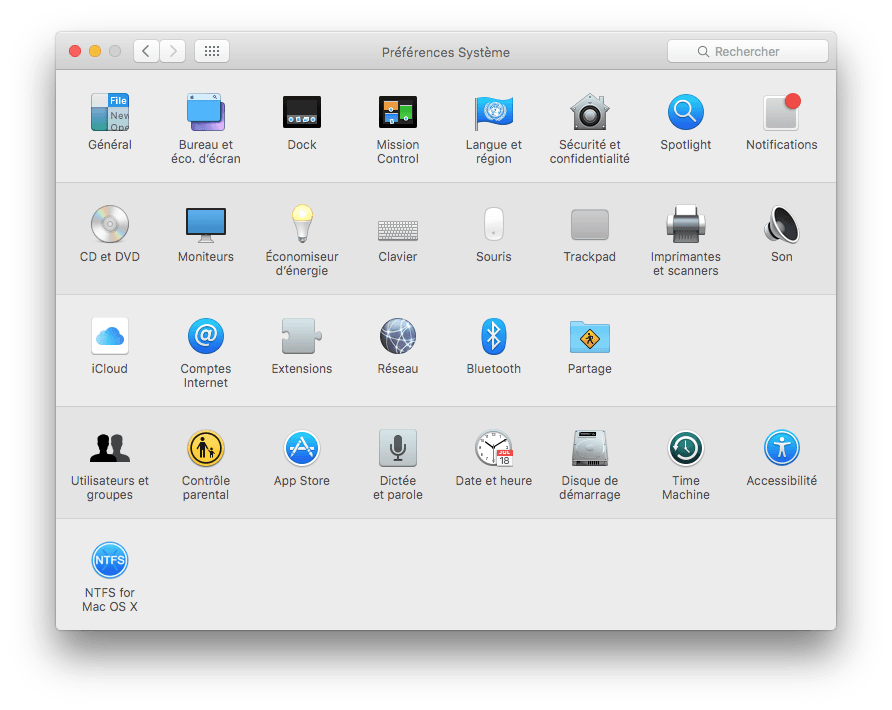
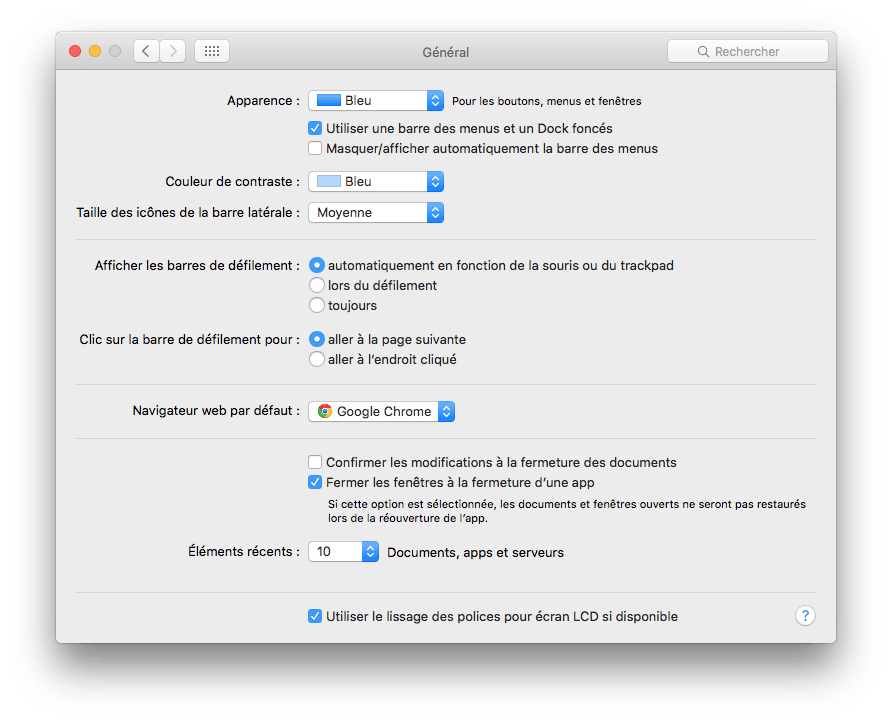


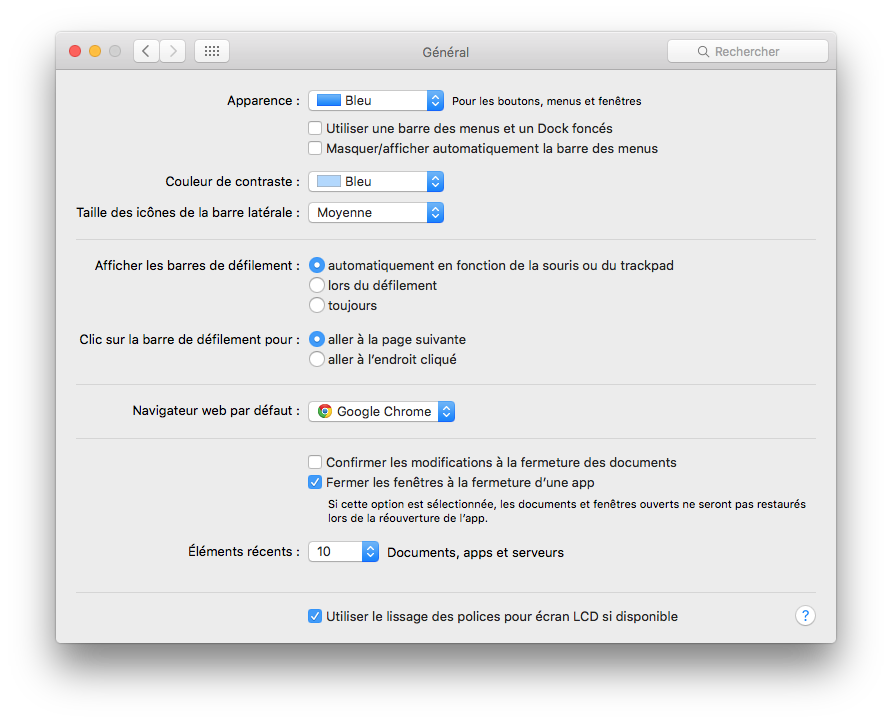
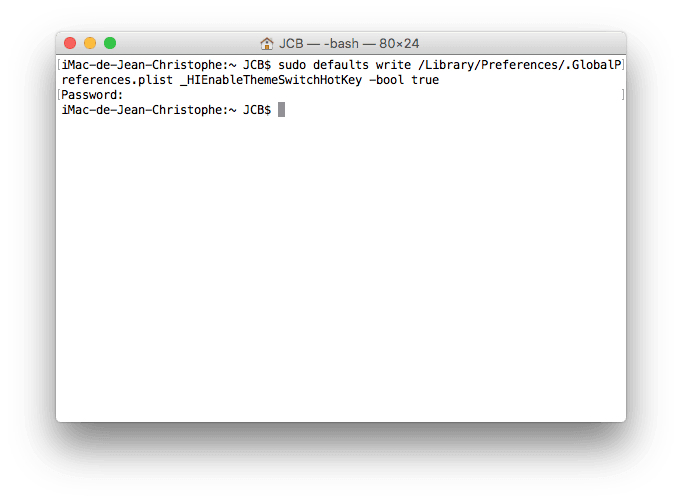

Merci pour cet article riche et fourni, il m’a ete d’une grande utilitee.